使用笔记本电脑的用户都知道笔记本的电源键就在和电脑同处一个平面,所以在操作的时候,一不小心可能就按到了。如果按到这个电源键,电脑就关机那就太麻烦了。今天小编教大家Win10系统避免误按电源键导致关机的技巧。
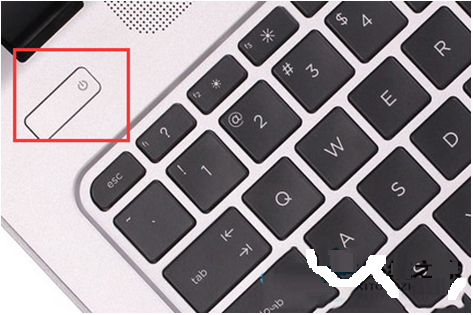
具体操作如下:
1、同时按下按“Win+X”呼出系统菜单快捷键,点击“控制面板”;

2、在 控制面板的查看方式里选择“大图标”,然后在下方找到“电源选项”,点击;


4、打开“选择电源按钮的功能”后,我们在“按电源按钮时:”后面的“用电池”和“接通电源”的下拉菜单中,分别选择“不采取任何操作”。

Win10系统避免误按电源键导致关机的技巧介绍到这,希望可以帮到大家。

使用笔记本电脑的用户都知道笔记本的电源键就在和电脑同处一个平面,所以在操作的时候,一不小心可能就按到了。如果按到这个电源键,电脑就关机那就太麻烦了。今天小编教大家Win10系统避免误按电源键导致关机的技巧。
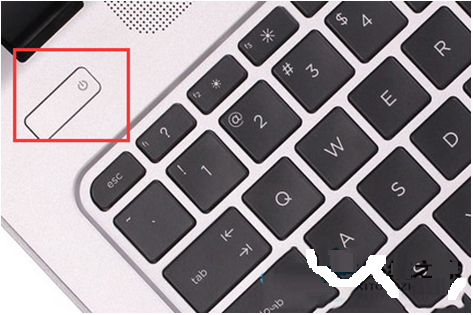
具体操作如下:
1、同时按下按“Win+X”呼出系统菜单快捷键,点击“控制面板”;

2、在 控制面板的查看方式里选择“大图标”,然后在下方找到“电源选项”,点击;


4、打开“选择电源按钮的功能”后,我们在“按电源按钮时:”后面的“用电池”和“接通电源”的下拉菜单中,分别选择“不采取任何操作”。

Win10系统避免误按电源键导致关机的技巧介绍到这,希望可以帮到大家。
















